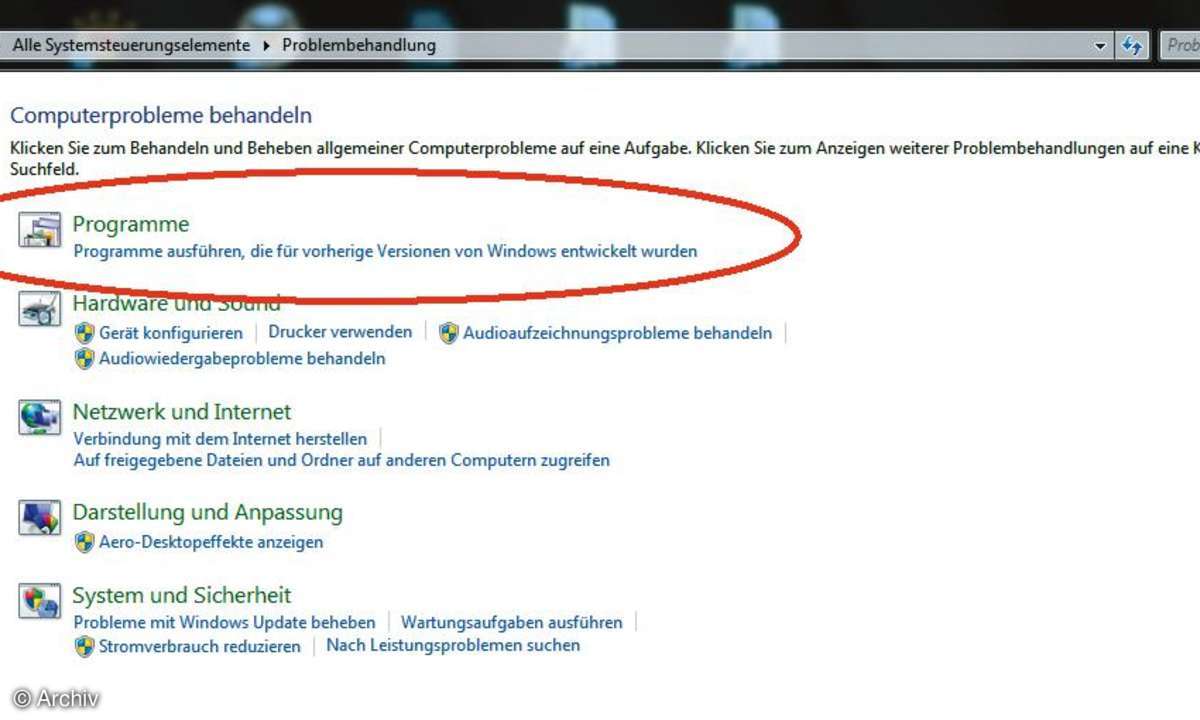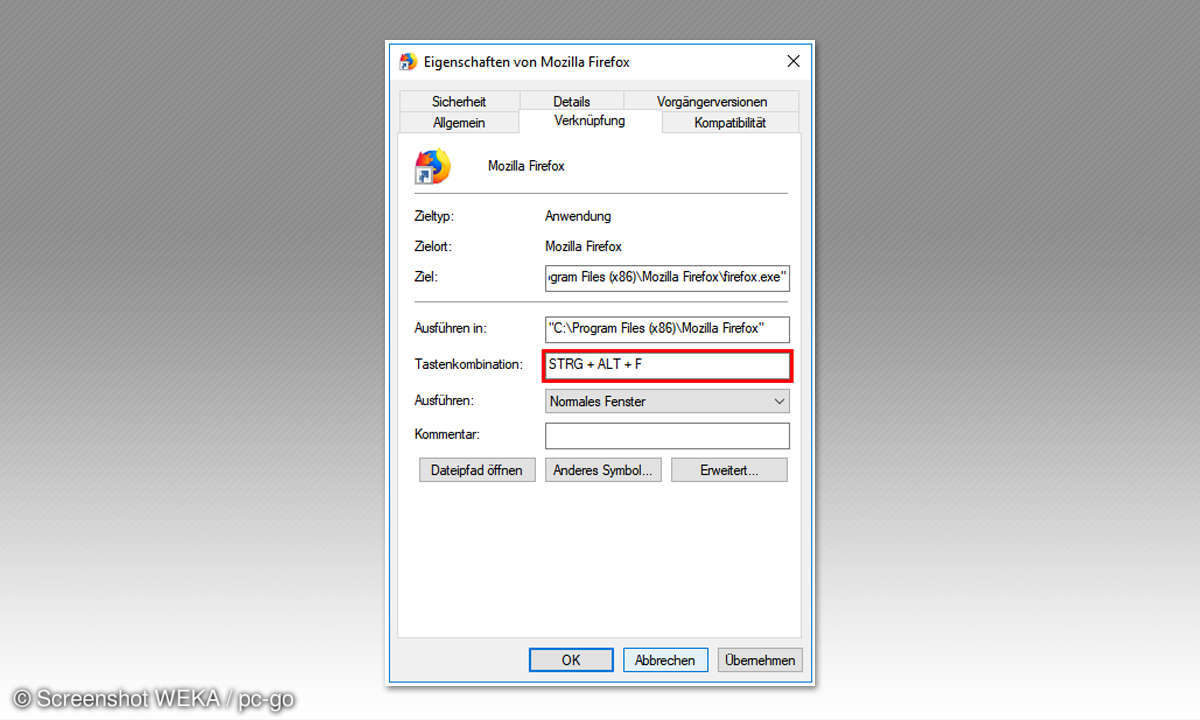Windows 7: Wie Sie alte Programme weiter nutzen
Ein Rechner mit Windows 7 ist gut, doch noch besser ist es, wenn Sie alle Ihre lieb gewonnenen Programme und Spiele auf dem PC weiter verwenden können.
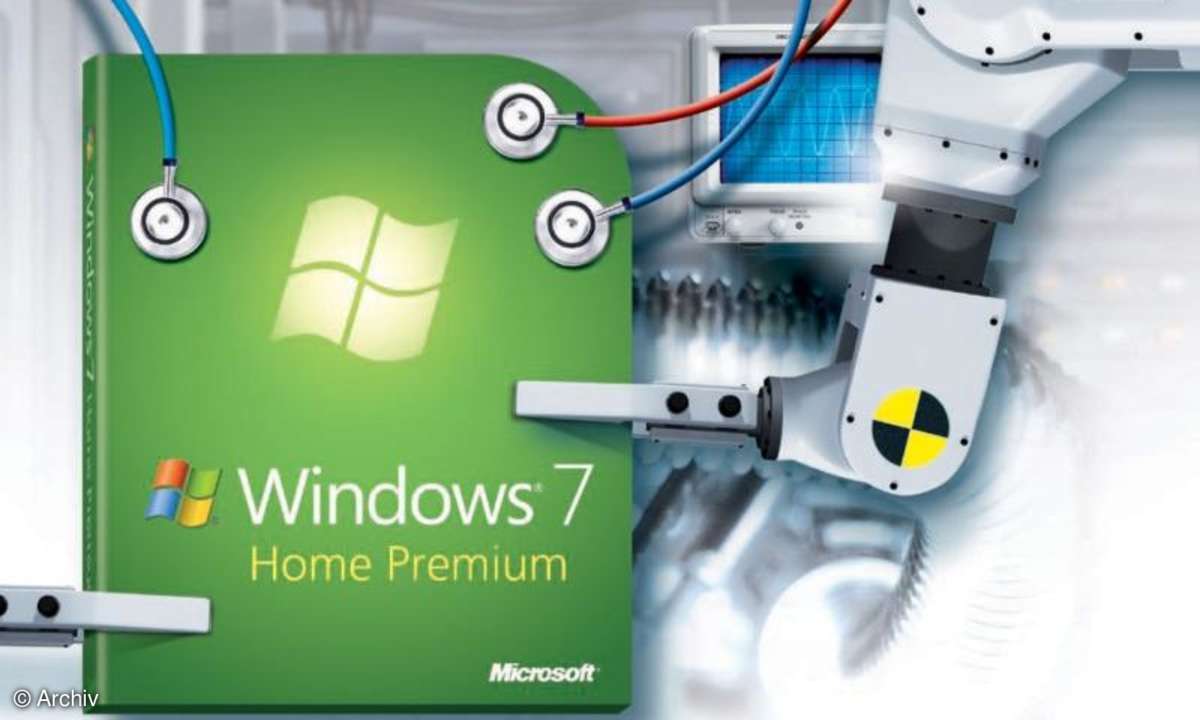
Die teuer lizenzierte Software soll schließlich auch auf dem Rechner laufen. Die meisten Programme funktionieren ohne Probleme unter Windows 7, doch nicht alle. Wir zeigen, was läuft, wie Sie nachbessern und wann Sie eine neue Version benötigen. ...
Die teuer lizenzierte Software soll schließlich auch auf dem Rechner laufen. Die meisten Programme funktionieren ohne Probleme unter Windows 7, doch nicht alle. Wir zeigen, was läuft, wie Sie nachbessern und wann Sie eine neue Version benötigen.
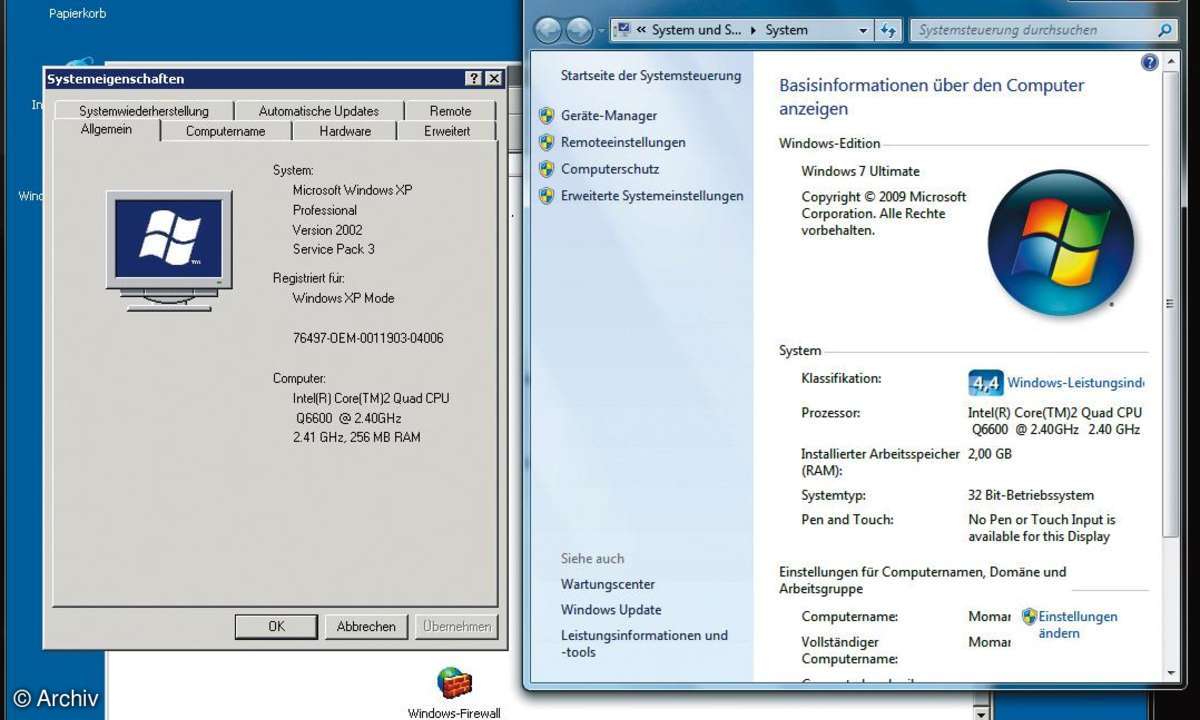
"Alles neu macht ein neues Betriebssystem" hat noch nie gegolten. Bewährte Programme sollen auch auf dem neuen Rechner laufen, das ist Microsoft bei Windows 7 gelungen. Nur wenige Programme beschweren sich. In den Foren, in denen Besucher Erfahrungslisten aufstellen, findet sich nur Software, die tief auf das Windows-System zugreift: Antiviren-Tools, Firewalls, Tuning- und System- Programme und nur vereinzelt klassische Anwendungen oder Spiele.
Bei aktuellen Programmen bieten die Hersteller in der Regel Updates an, damit die Software unter Windows 7 und 64-Bit-Systemen läuft. Ein Blick auf die Homepages der Firmen und in die Download-Portale, insbesondere bei Anti-Malware-Software, lohnt sich deshalb schon vor der Installation. Ein Recht auf ein Update besteht jedoch nicht. Gibt es nur kostenpflichtige Updates oder wird das Programm schon seit Jahren nicht weiterentwickelt, müssen Sie selber ran.
Als Admin ausführen
Wenn Windows 7 über ein Programm meckert oder es einfach nicht funktioniert, helfen im ersten Schritt der Administratormodus und der Kompatibilitätsmodus weiter. Beides rufen Sie über das Kontextmenü (rechte Maustaste) mit Klick auf die betroffene EXE-Datei auf. Der erste Punkt in der Liste lautet "Als Administrator ausführen". Dauerhaft befehlen Sie Windows, das Programm im Administrator-Modus auszuführen, in den Eigenschaften auf dem Register Kompatibilität. Unter Berechtigungsstufe setzen Sie einen Haken vor Programm als Administrator ausführen. Bei Problemen mit älterer Software hilft der Assistent "Programmkompatibilität", der per Fragebogen Schritt für Schritt die Ursache eingrenzt und das Problem löst. Auf dem Register "Kompatibilität" setzen Sie einen Haken vor "Programm im Kompatibilitätsmodus ausführen für", und wählen dann im Drop-Down-Menü darunter das gewünschte Betriebssystem aus.

Problembehandlung
Wenn Sie sich nicht sicher sind, können Sie auch einen Assistenten zu Hilfe nehmen. Geben Sie unter Start in das Textfeld das Wort "Problembehandlung" ein. Klicken Sie unter Systemsteuerung auf "Problembehandlung" und starten Sie im geöffneten Fenster "Programme ausführen, die für vorherige Versionen von Windows entwickelt wurden". Das Tool sucht nach Problemen und ermittelt die installierten Programme. Falls es in der Liste nicht steht, klicken Sie auf "Nicht aufgeführt" und navigieren zu dem Programm. Im nächsten Schritt gibt es zwei Angebote. Entweder Sie probieren die von Windows 7 empfohlenen Einstellungen oder, falls das keinen Erfolg hat, starten Sie den Assistenten.
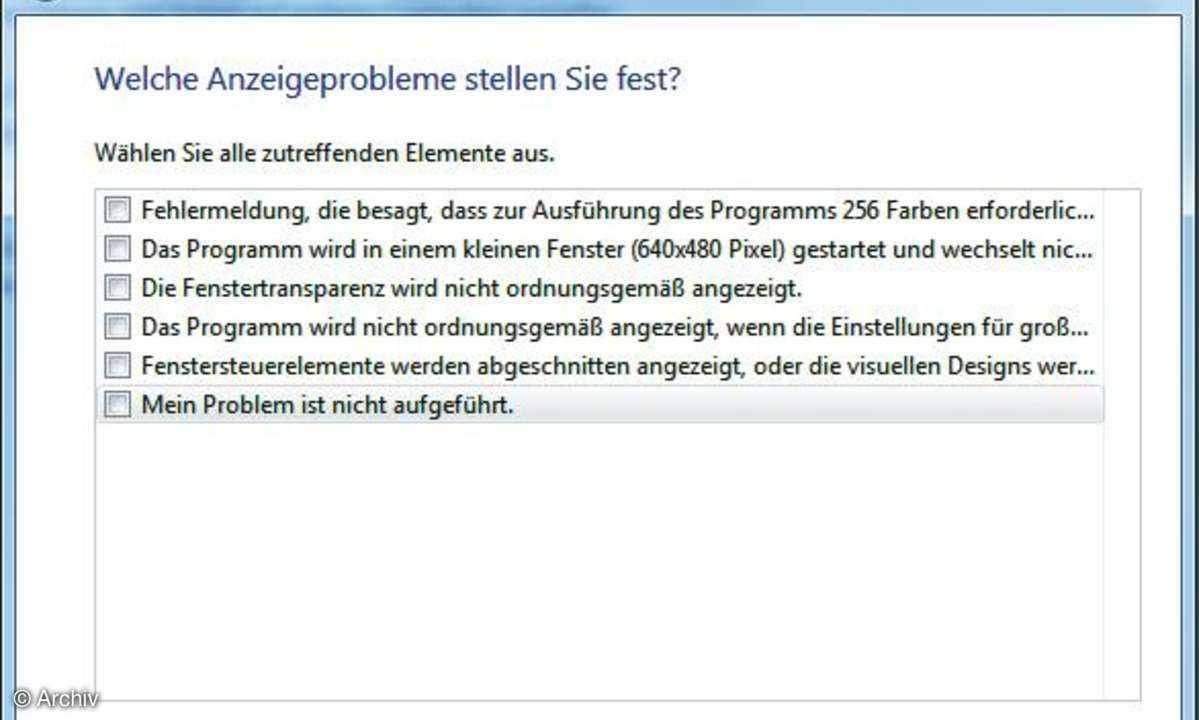
Schweres Geschütz: Die XP-Box
Wenn Administrator- und Kompatibilitätsmodus nicht weitergeholfen haben, können Sie in den Professionell- und Ultimate-Versionen von Windows 7 den XP Mode verwenden. Darin laufen garantiert alle alten Programme.
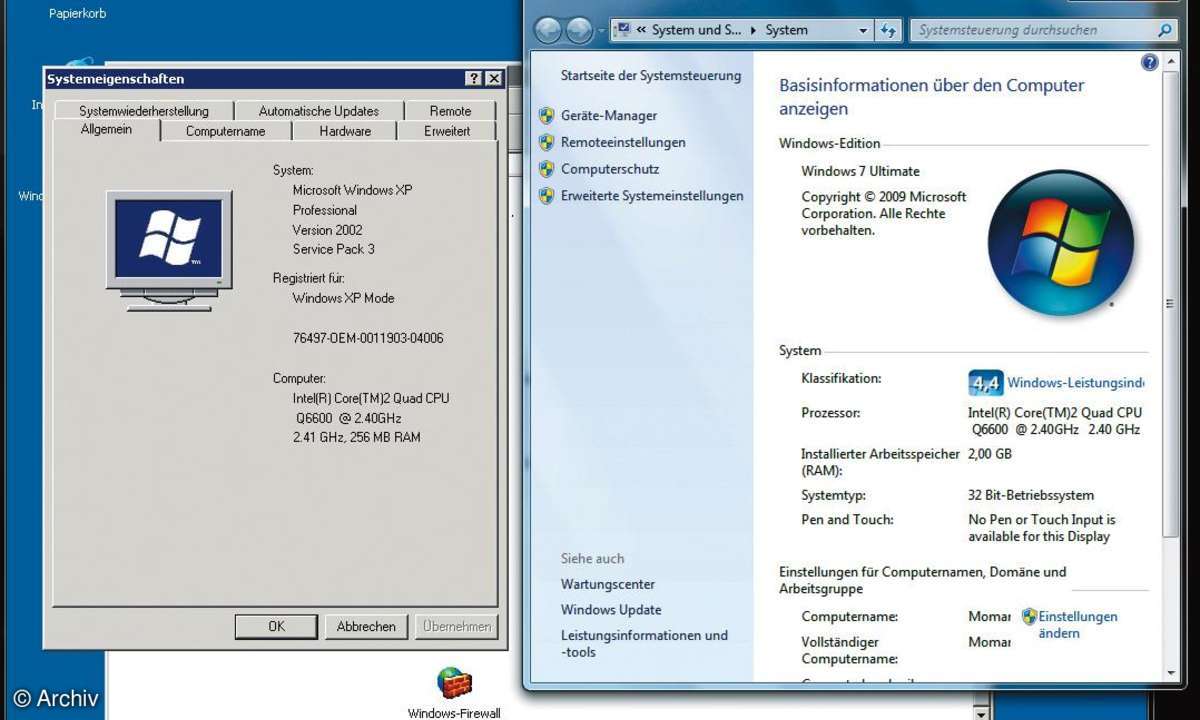
Die Installation geschieht in drei Schritten. Zuerst prüfen Sie, ob die CPU Ihres Rechners Hardware-Virtualisierung unterstützt und ob diese im BIOS eingeschaltet ist. Anschließend laden Sie die beiden Dateien Windows Virtual PC und Windows XP Mode vom Download-Portal auf Ihren Rechner. In dieser Reihenfolge installieren Sie dann die beiden Tools.
Wenn der XP-Mode in der virtuellen Maschine auch nicht hilft, dann müssen Sie in den sauren Apfel der Parallelinstallation beißen. Legen Sie eine weitere Partition an. Geben Sie unter "Start" das Stichwort "Datenträgerverwaltung" ein. Klicken Sie dort auf die betreffende Partition mit der rechten Maustaste und auf "Volume verkleinern".
Legen Sie danach eine neue Partition an. Dann benötigen Sie Ihre XP-Installations-DVD. Mit Windows-7-Installation-DVD richten Sie auch den Bootmanger ein. Allerdings hat die Parallelinstallation den Nachteil, dass Sie entweder Windows 7 oder XP verwenden, nie beides gleichzeitig.